PS合并图层快捷键使用指南
时间:2025-04-27 16:17:30
来源:天岳游戏网
作者:佚名
Photoshop作为全球知名的图像处理工具,其快捷操作功能深受设计师青睐。在复杂的图像编辑过程中,掌握图层合并的快捷方式能显著提升工作效率。本文将深入解析Photoshop中整合图层的核心操作方法。
Photoshop图层合并操作解析
1、启动Adobe Photoshop软件
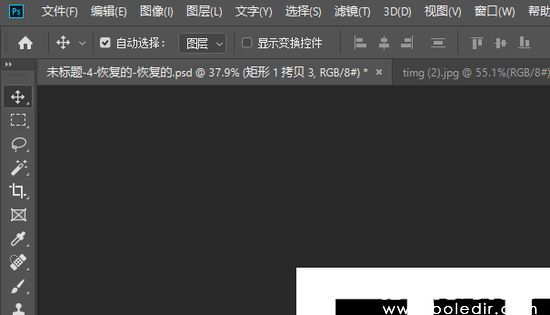
在开始操作前,建议创建新文档或打开现有设计文件。软件启动后可通过顶部菜单栏的"文件"选项选择新建文档或打开已有项目。
2、创建多重图像层级
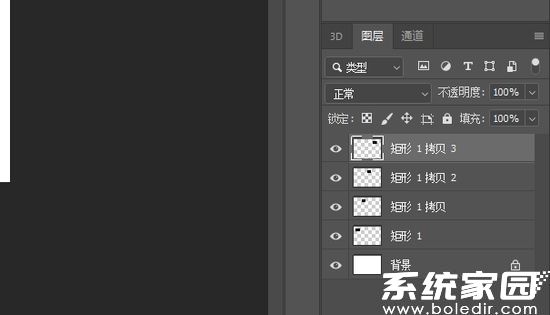
在图层面板右下角点击新建按钮创建多个图层,建议为每个图层命名以方便区分。建议至少建立三个测试图层用于后续操作演示。
3、层级整合基础操作
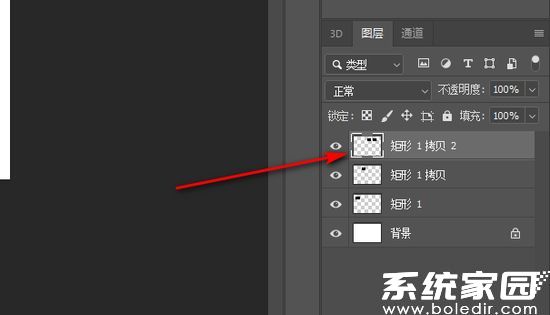
选定目标图层后,同时按下Ctrl(Windows系统)或Command(Mac系统)与E键,可将当前图层与下方相邻图层合并。此操作适用于需要逐步整合设计元素的情况。
4、多选图层操作技巧
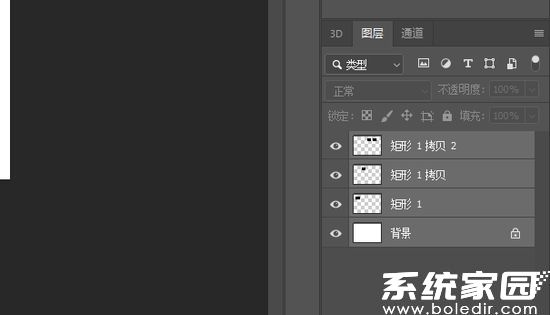
按住Shift键可连续选择多个相邻图层,若需选择非连续图层可配合Ctrl/Command键点选。建议通过图层面板左侧的眼睛图标预览各图层内容。
5、批量合并操作指南
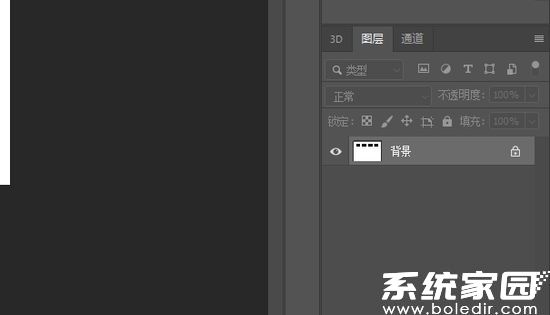
选定全部目标图层后,再次使用Ctrl+E组合键可实现多图层批量合并。注意合并后的图层将继承最上方图层的名称和属性设置。
在进行图层合并操作时,建议提前备份原始文件。合并后的操作不可逆转,若需保留独立编辑能力,可考虑使用智能对象或图层组替代直接合并。不同版本的Photoshop可能在操作细节上存在差异,建议定期更新软件版本获取最佳体验。
相关下载
相关文章
更多+-
04/27
-
05/21
-
05/20
-
05/20
-
05/19
手游排行榜
- 最新排行
- 最热排行
- 评分最高

